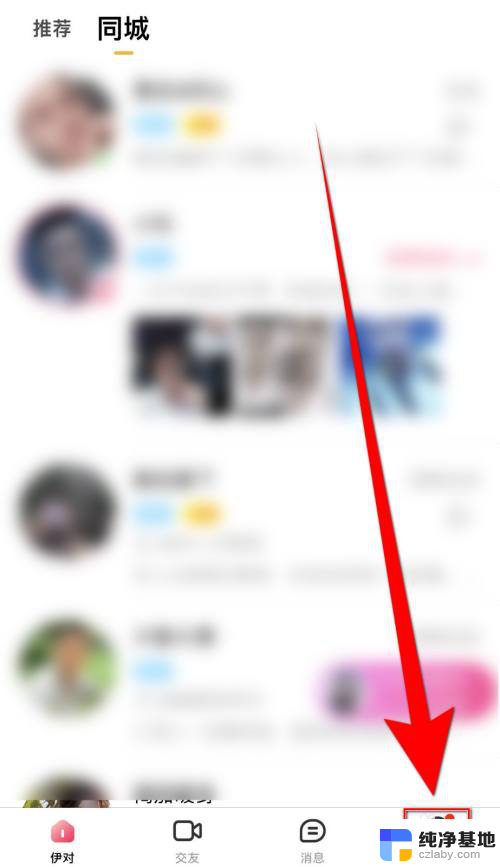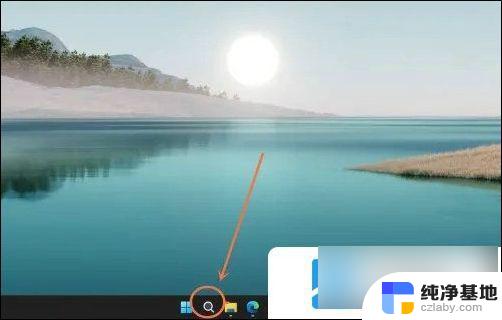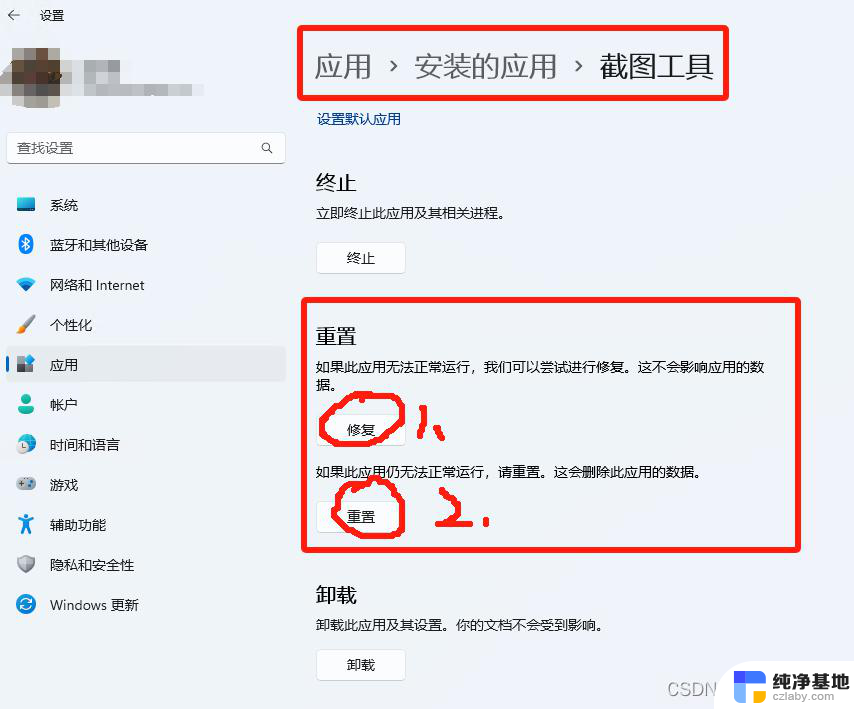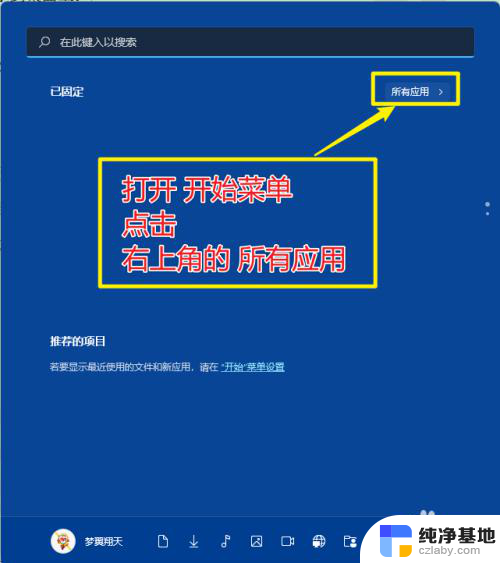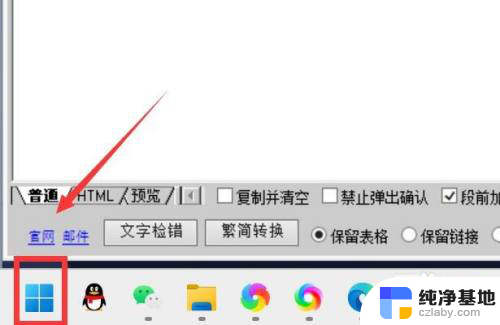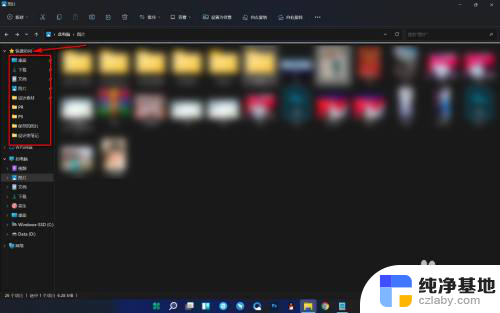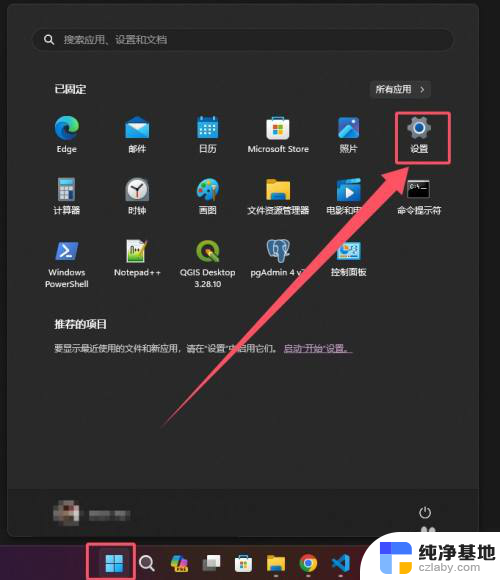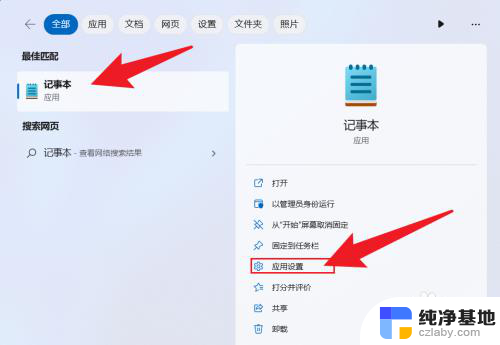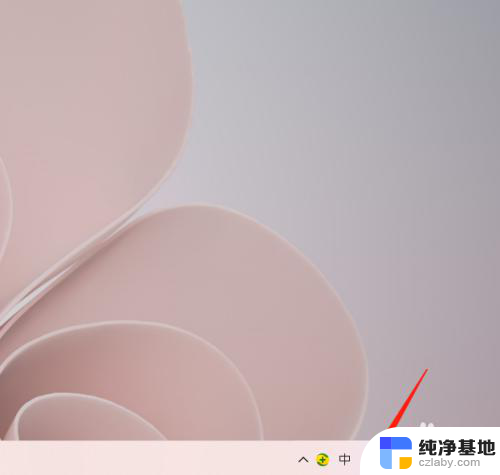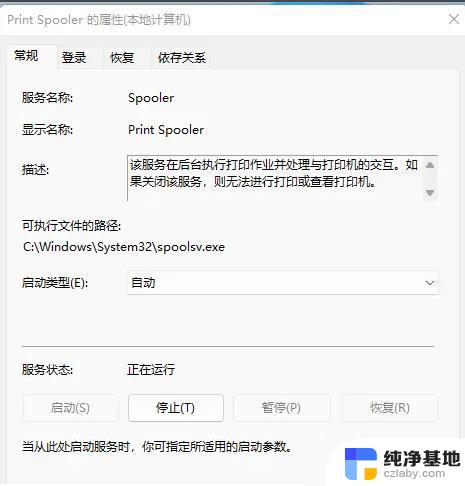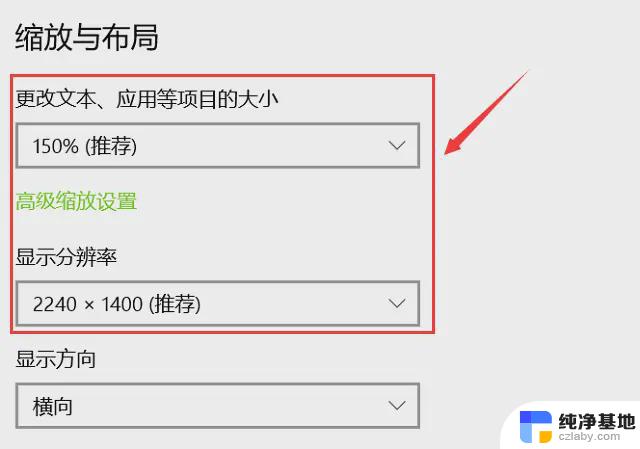win11中如何添加自带的游戏
在Win11系统中,Steam是许多玩家常用的游戏平台之一,想要在Win11系统中添加自带的游戏到Steam中进行管理和游玩,只需简单的几个步骤即可完成。下面我们来详细了解一下如何在Win11系统中添加自带的游戏到Steam中的操作方法。

**一、通过Steam商店购买并添加游戏**
1. **打开Steam客户端**:首先,确保你已经安装了Steam客户端并登录了你的账号。
2. **浏览或搜索游戏**:在Steam商店中,你可以通过浏览不同类别的游戏或使用搜索功能来找到你想要的游戏。
3. **购买游戏**:找到心仪的游戏后,点击“添加到购物车”并完成购买流程。购买成功后,游戏将自动添加到你的Steam库中。
**二、将已拥有的游戏添加到Steam库**
如果你已经拥有了某个游戏的非Steam版本,或者通过其他途径获得了游戏的Steam密钥。你也可以将其添加到Steam库中。
1. **在Steam客户端点击“游戏”菜单**:选择“在Steam上激活产品”。
2. **输入游戏密钥**:按照提示,输入你获得的游戏密钥。确保密钥正确无误,然后点击“下一步”。
3. **确认并添加游戏**:Steam将验证密钥的有效性,并询问你是否要将游戏添加到你的库中。确认无误后,点击“完成”即可。
**三、使用Steam的“添加非Steam游戏”功能**
如果你想要将非Steam平台的游戏整合到Steam中,以便统一管理或利用Steam的社交功能。可以使用“添加非Steam游戏”功能。
1. **在Steam客户端点击左下角的“+”号**:选择“添加非Steam游戏到我的库中”。
2. **浏览并选择游戏**:在弹出的窗口中,Steam将自动扫描你的电脑上的可执行文件(.exe)。你可以从列表中选择你想要添加的游戏,或者使用“浏览”功能手动添加。
3. **添加游戏**:选择好游戏后,点击“添加所选程序”即可。现在,这些游戏就会出现在你的Steam库中,你可以像管理其他Steam游戏一样管理它们。
通过以上三种方法,你可以轻松地在Steam上添加游戏。无论是购买新游戏、将已拥有的游戏添加到Steam库,还是将非Steam游戏整合到Steam中。都能让你的游戏体验更加便捷和丰富。
以上就是关于win11中如何添加自带的游戏的全部内容,有出现相同情况的用户就可以按照小编的方法了来解决了。